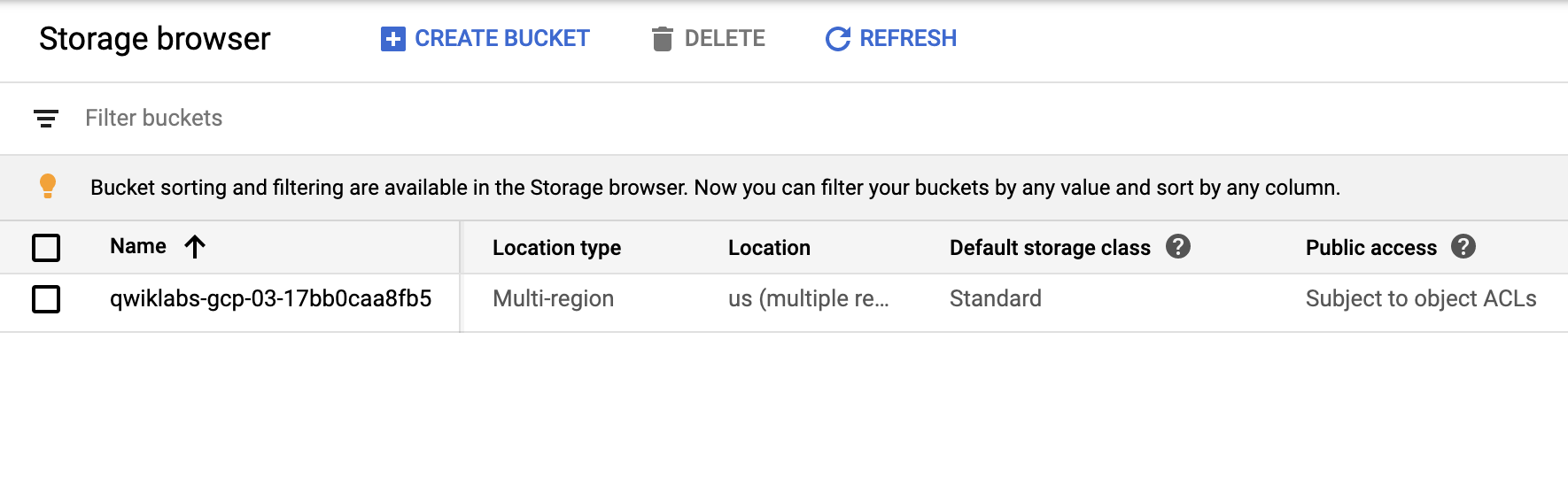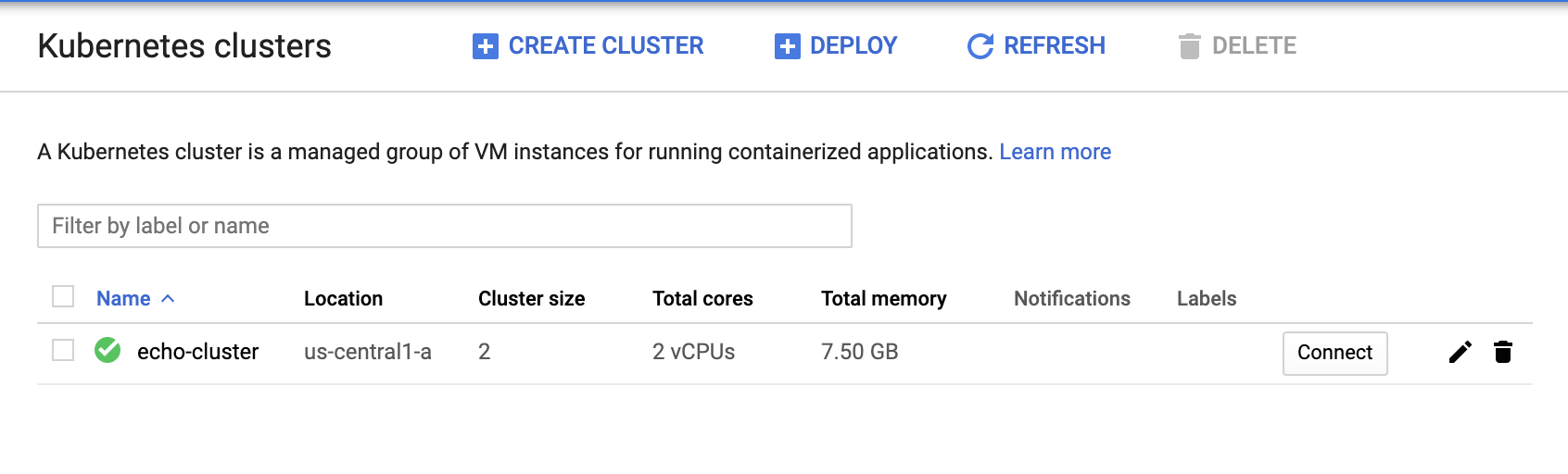Puntos de control
Check that there is a tagged image in gcr.io for echo-app:v2
/ 25
Echo-app:v2 is running on the Kubernetes cluster
/ 25
The Kubernetes cluster deployment reports 2 replicas.
/ 25
The application must respond to web requests with V2.0.0
/ 25
Escala horizontalmente una aplicación alojada en contenedores y actualízala en un clúster de Kubernetes: Lab de desafío
- GSP305
- Descripción general
- Configuración
- Situación del desafío
- Tarea 1: Compila e implementa la aplicación actualizada con una nueva etiqueta
- Tarea 2: Envía la imagen a Container Registry
- Tarea 3: Implementa la aplicación actualizada en el clúster de Kubernetes
- Tarea 4: Escala horizontalmente la aplicación
- Tarea 5: Confirma que la aplicación se esté ejecutando
- Soluciona problemas
- ¡Felicitaciones!
GSP305
Descripción general
En un lab de desafío, se le proporcionarán una situación y un conjunto de tareas. En lugar de seguir instrucciones paso a paso, deberá utilizar las habilidades aprendidas en los labs de la Quest a fin de decidir cómo completar las tareas por su cuenta. Un sistema de puntuación automatizado (que se muestra en esta página) le proporcionará comentarios acerca de si completó las tareas correctamente.
En un lab de desafío, no se explican conceptos nuevos de Google Cloud, sino que se espera que amplíe las habilidades que adquirió, como cambiar los valores predeterminados y leer o investigar los mensajes de error para corregir sus propios errores.
Debe completar correctamente todas las tareas dentro del período establecido para obtener una puntuación del 100%.
Se les recomienda este lab a los estudiantes que se están preparando para el examen de certificación Google Cloud Certified Professional Cloud Architect ¿Aceptas el desafío?
Configuración
Antes de hacer clic en el botón Comenzar lab
Lee estas instrucciones. Los labs son cronometrados y no se pueden pausar. El cronómetro, que comienza a funcionar cuando haces clic en Comenzar lab, indica por cuánto tiempo tendrás a tu disposición los recursos de Google Cloud.
Este lab práctico te permitirá realizar las actividades correspondientes en un entorno de nube real, no en uno de simulación o demostración. Para ello, se te proporcionan credenciales temporales nuevas que utilizarás para acceder a Google Cloud durante todo el lab.
Para completar este lab, necesitarás lo siguiente:
- Acceso a un navegador de Internet estándar (se recomienda el navegador Chrome)
- Tiempo para completar el lab: Recuerda que, una vez que comienzas un lab, no puedes pausarlo.
Situación del desafío
Estarás a cargo de un entorno de pruebas, para lo cual se te proporciona una versión actualizada de una aplicación de prueba alojada en contenedores para que la implementes. El equipo de arquitectura de tu sistema comenzó a adoptar una arquitectura de microservicios alojada en contenedores. Eres responsable de administrar las aplicaciones web de prueba alojadas en contenedores. Primero, implementarás la versión inicial de una aplicación de prueba (echo-app) en un clúster de Kubernetes (echo-cluster) de la implementación echo-web. El clúster se implementará en la zona
-
Antes de comenzar, selecciona Cloud Storage en el menú de navegación.
-
Verifica que el archivo
echo-web-v2.tar.gzesté en el bucket.
A continuación, comprueba que el clúster de GKE se haya creado antes de seguir.
- En el menú de navegación, selecciona Kubernetes Engine > Clústeres.
Continúa cuando veas una marca de verificación verde junto a echo-cluster:
- Para implementar la primera versión de la aplicación, ejecuta los siguientes comandos en Cloud Shell para ponerla en funcionamiento:
Tu desafío
Debes actualizar el código v1 de la aplicación echo-app en ejecución en la implementación echo-web al código v2 que recibiste. También debes escalar la aplicación horizontalmente a 2 instancias y confirmar que se estén ejecutando.
Tarea 1: Compila e implementa la aplicación actualizada con una nueva etiqueta
La aplicación de ejemplo actualizada, incluidos los archivos de contexto de la aplicación y el Dockerfile, se encuentran en el archivo echo-web-v2.tar.gz. El archivo se copió en un bucket de Cloud Storage en tu proyecto de lab con el nombre v2.
Tarea 2: Envía la imagen a Container Registry
Tu organización utiliza Container Registry como alojamiento de imágenes de Docker para las implementaciones y usa el nombre de host gcr.io de Container Registry en todos los proyectos. Debes enviar la imagen actualizada a Container Registry antes de implementarla.
Haz clic en Revisar mi progreso para verificar el objetivo.
Tarea 3: Implementa la aplicación actualizada en el clúster de Kubernetes
En esta tarea, implementarás la aplicación actualizada en el clúster de Kubernetes. El nombre de la implementación debe ser echo-web y la aplicación debe exponerse en el puerto 80. Además, debe ser accesible desde fuera del clúster.
Haz clic en Revisar mi progreso para verificar el objetivo.
Tarea 4: Escala horizontalmente la aplicación
En esta tarea, tendrás que escalar horizontalmente la aplicación a 2 réplicas.
Haz clic en Revisar mi progreso para verificar el objetivo.
Tarea 5: Confirma que la aplicación se esté ejecutando
En esta tarea, tendrás que confirmar que la aplicación se está ejecutando y responde correctamente. Puedes usar la dirección IP externa de la aplicación para probarla.
Haz clic en Revisar mi progreso para verificar el objetivo.
Soluciona problemas
Error de tiempo de espera de puerta de enlace, 504: Esto podría indicar que la aplicación aún no se inicializó, pero también podría deberse a una falta de coincidencia entre el puerto predeterminado establecido en el Dockerfile (puerto TCP 8000) y lo siguiente:
- La elección del puerto de aplicación que configuraste al implementar la imagen de la aplicación
- Cuándo configuraste el acceso externo
¡Felicitaciones!
¡Felicitaciones! En este lab, implementaste una aplicación alojada en contenedores en un clúster de Kubernetes, actualizaste la aplicación y la escalaste horizontalmente. Ahora tienes todo lo necesario para enfrentarte al mundo de las aplicaciones alojadas en contenedores.
Capacitación y certificación de Google Cloud
Recibe la formación que necesitas para aprovechar al máximo las tecnologías de Google Cloud. Nuestras clases incluyen habilidades técnicas y recomendaciones para ayudarte a avanzar rápidamente y a seguir aprendiendo. Para que puedas realizar nuestros cursos cuando más te convenga, ofrecemos distintos tipos de capacitación de nivel básico a avanzado: a pedido, presenciales y virtuales. Las certificaciones te ayudan a validar y demostrar tus habilidades y tu conocimiento técnico respecto a las tecnologías de Google Cloud.
Última actualización del manual: 6 de diciembre de 2023
Prueba más reciente del lab: 6 de diciembre de 2023
Copyright 2024 Google LLC. All rights reserved. Google y el logotipo de Google son marcas de Google LLC. Los demás nombres de productos y empresas pueden ser marcas de las respectivas empresas a las que estén asociados.